夜は家のネットがとにかく遅い
ここ最近、っていうか中国ではいつものことなんですが(汗)、いわゆるプライムタイム、特に夜の8時くらいから家のネットがめちゃくちゃ遅くなります。20時、21時、22時など正時付近、あと○時30分など定時刻に遅くなるので、うちではその時間帯が来ると「またぎ」「30分またぎ」が来た、などと勝手に呼んでいます(笑)
そういう時はMacBookのWi-Fi接続先を自宅Wi-Fiからケータイのテザリングに切り替えます。特に国外のサイトを閲覧する時にはその方が速いので。
iPhoneの場合、MacBookメニューバーのWi-Fiのアイコンから自分のiPhoneを選ぶだけで「インターネット共有」がオンになります。これは本当に便利です。
一方Androidケータイの場合、ケータイ側の「熱点」つまりホットスポットをオンにして、それからMacBook側でアクセスポイントを選んでやらなければなりません。少しだけ面倒ですね。
わたしはiPhoneに中国聯通、Android(シャオミのRedmi note 7)に中国移動のSIMを入れているのですが、流量(パケット)が多いのは中国移動つまり小米のケータイの方なので、MacBookをこちらに接続する必要があります。
自宅Wi-FiからAndroidのテザリングに切り替える
MacBookのネットワーク接続先をAndroid端末のホットスポットにできるだけスムーズに接続したいので、設定を少しだけ調整しました。ちなみに以下の方法はパスワード入力など、既に設定済み(接続済み)の場合です。
ケータイ側でホットスポットをオンにする
Android端末でホットスッポット(テザリング通信)をオンにする
Mac側でWi-Fiの優先順位を調整する
「システム環境設定」から「ネットワーク」に進み「詳細」を選択
「ネットワーク名」の中から自分のケータイのアクセスポイントを選択しドラッグして一番上に持ってくる。また「自動接続」のチェックがオフならオンにする
これでAndroidケータイのホットスポットが優先順位で最上位になりました。最後に忘れず「適用」をタップする
あとはホットスポットに切り替えたい時に、Mac側のメニューバーWi-FiアイコンからWi-Fiを一旦オフ、そのあとすぐにオンにすると、自動的にAndroidケータイにテザリングされるはずです?!
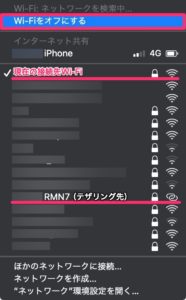

ちなみに中国移動のSIMですが、家の光回線(宽带)と1年契約のセットで、毎月660分の通話と30GBの流量が付いています。自宅のネットスピードは200M/bpsです。これで68元/月(約1050円/月)なのですから、改めて中国の通信費用は安いものだと感じました。
さて、30GBのパケットですがなかなか使い切れません(笑)なので最近MacBookはもっぱらテザリングで繋ぎっぱなしです。



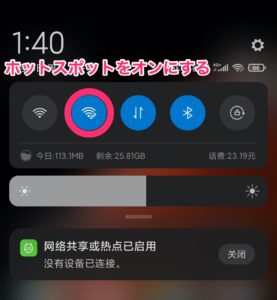
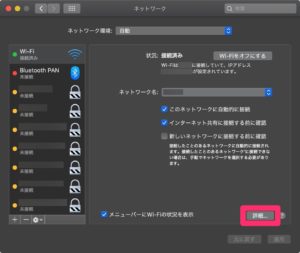
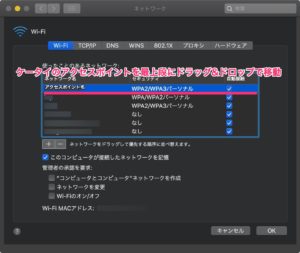



コメント